AppleIDのメールアドレスを変更したい!使えなくなったメールアドレスから変更する手順
機種変更などでAppleIDが前のメールアドレスになっていてメールが届かないといったことはないでしょうか。
携帯会社ごと変えて格安SIMに変えた為前のメールアドレスが使えなくなってしまった場合や
迷惑メールが多くてメールアドレスを変えた場合など
理由は様々ですがAppleIDが前のメールアドレスになっている場合は不便なことがたくさんあります。
一番厄介なことがパスワードを忘れてしまった場合です。
AppleIDはパスワードは強力なパスワードが求められ、大文字小文字数字の混合で8文字以上の英数字が求められます。
そのため、大文字の場所や数字を忘れてしまいがちなものになっています。
忘れそうな方はメモをして残して置いたりスクリーンショットで画像に残しておくといいかと思われます。
パスワードをもし忘れてしまった時に必要なものがメールアドレスとなっています。
このメールアドレスが使えないとなるとお手上げ状態になってしまうのでメールアドレスは今使えるものに変更しておくことをお勧めします。
近日、ないし今後機種変更などで携帯会社ごと変更する可能性のある方は今のうちにGmailやiCloudといったフリーで作れるメールアドレスに変えておくと
いちいち変えることもなくなるので今auやdocomo、softbankのメールアドレスで登録している方は変えておいたほうがいいかもしれません。
変更の仕方はiCloudの設定からすぐに変更可能!
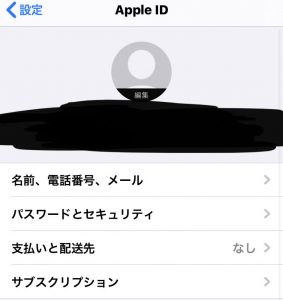
メールアドレスの変更はiCloudの設定からすぐに変更可能です。
“名前、電話番号、メール”をタップして変更画面から変えられます。
また、変更にはAppleIDのパスワードが必要なのでパスワードが思い出せない方はまずパスワードの変更から行ってください。
メールアドレスの変更は指示通りAppleから変えたいメールアドレス宛に変更通知メールが届くので数字を入力し、
変更するだけです。
特別なAppleとの連絡も必要なく、手順通りに行えば5分程度で変えられる内容となっています。
メールアドレスの変更が完了するとAppleから完了メールも届くので完了メールが届いたら無事変更が終了したこととなります。
また、ついでに予備のメールアドレスも入れておけば万が一両方忘れてしまった時の緊急メールアドレスとして使えるので
メールアドレスを複数もっていて余裕がある場合は入れておくのもいいかと思われます。
変更完了後は一度ログアウトをしないと表記は変更にならないので
2ファクタ認証に気を付けながらログアウトをしていただければと思います。
-PR-
スマホを修理するならスマップルがお勧め!
お問い合わせスマップルへの修理予約&お問い合わせ

| 店舗名 | スマップル川崎店 |
|---|---|
| 営業時間 | 10:00 ~ 21:00 |
| TEL | 044-276-8700 |
| 住所 | 〒210-0007 神奈川県川崎市川崎区駅前本町26-2 アゼリア地下街404 |
お知らせ
修理ブログ

川崎でiPhone修理!即日対応可能!知っておくべきポイント
川崎でiPhone修理をお考えの方、即日対応が叶う店舗で迅速かつ確実にトラブルを解決しませんか?この記事では、川崎のiPhone修理店舗が即日対応を可能にする理由や、アクセス方法、修理のポイントについて詳しく解説します。 …投稿日:2024-09-11
【スマップル川崎店】iPad6のガラス割れ修理 即日対応可能!
こんにちは! iPhone修理専門店スマップル川崎店です🍎 先日ご依頼いただいた、iPad6のガラス割れ修理をご紹介します! 目次非表示1. 【 修理前の状態 】2. 【iPa …投稿日:2023-04-28
【スマップル川崎店】iPhone以外のスマホのバッテリー交換など、Android修理もやってます!
こんにちは!スマップル川崎店です😄 当店は昨年9月にリニューアルオープンして、ご依頼いただける修理の幅もグンと増えました! 「iPhone修理専門店」ということと、🍎のマーク …投稿日:2023-03-15
【iPhone13 修理 川崎】13proの画面修理も当店にお任せb
こんにちはー!🐇スマップル川崎店です🍎 昨年は多くのお客様に当店をご利用いただきありがとうございました 当店は昨年8月に一時休業し、新たに9月からリニューアルオープンいたしました &nbs …投稿日:2023-01-10
「iPhone8」画面の半分が見えなくなってしまっても修理可能です!
皆さんこんにちは!iPhone修理専門店スマップル川崎店です。本日は画面が割れてしまったiPhone8を修理しましたのでご紹介させて頂きます。 スマップル川崎店はアゼリア川崎で本日も営業中です! iPhone、switc …投稿日:2022-07-04
お役立ち情報

川崎でiPhone修理!即日対応可能!知っておくべきポイント
川崎でiPhone修理をお考えの方、即日対応が叶う店舗で迅速かつ確実にトラブルを解決しませんか?この記事では、川崎のiPhone修理店舗が即日対応を可能にする理由や、アクセス方法、修理のポイントについて詳しく解説します。 …投稿日:2024-09-11
【スマップル川崎店】iPad6のガラス割れ修理 即日対応可能!
こんにちは! iPhone修理専門店スマップル川崎店です🍎 先日ご依頼いただいた、iPad6のガラス割れ修理をご紹介します! 目次非表示1. 【 修理前の状態 】2. 【iPa …投稿日:2023-04-28
「iPhone」本体が車に踏まれて分裂してしまった。。。この場合どうるれば?
皆さんこんにちは!iPhone修理専門店スマップル川崎店です。 本日は飛び込みでご来店されたお客様のご相談を受けましたのでご紹介します。 スマップル川崎店はアゼリア川崎で本日も営業中です! iPhone、switchの修 …投稿日:2022-03-16
「Switch」想像以上に汚れている?ゲーム機も手入れが必要です!
皆さんこんにちは!iPhone修理専門店スマップル川崎店です。 本日はSwitchのメンテナンス方法についてのお話を致します。 スマップル川崎店はアゼリア川崎で本日も営業しております! iPhone、switchの修理を …投稿日:2022-01-17
iPhoneの寿命が近づくと出る症状?修理などは可能なのか?
皆さんこんにちはiPhone修理専門店スマップル川崎店です。 本日はiPhoneのお役立ち情報を書いていきます!スマップル川崎店はアゼリア川崎で本日も営業中です。 当店はiPhoneお以外にもNintendo Switc …投稿日:2021-12-13



